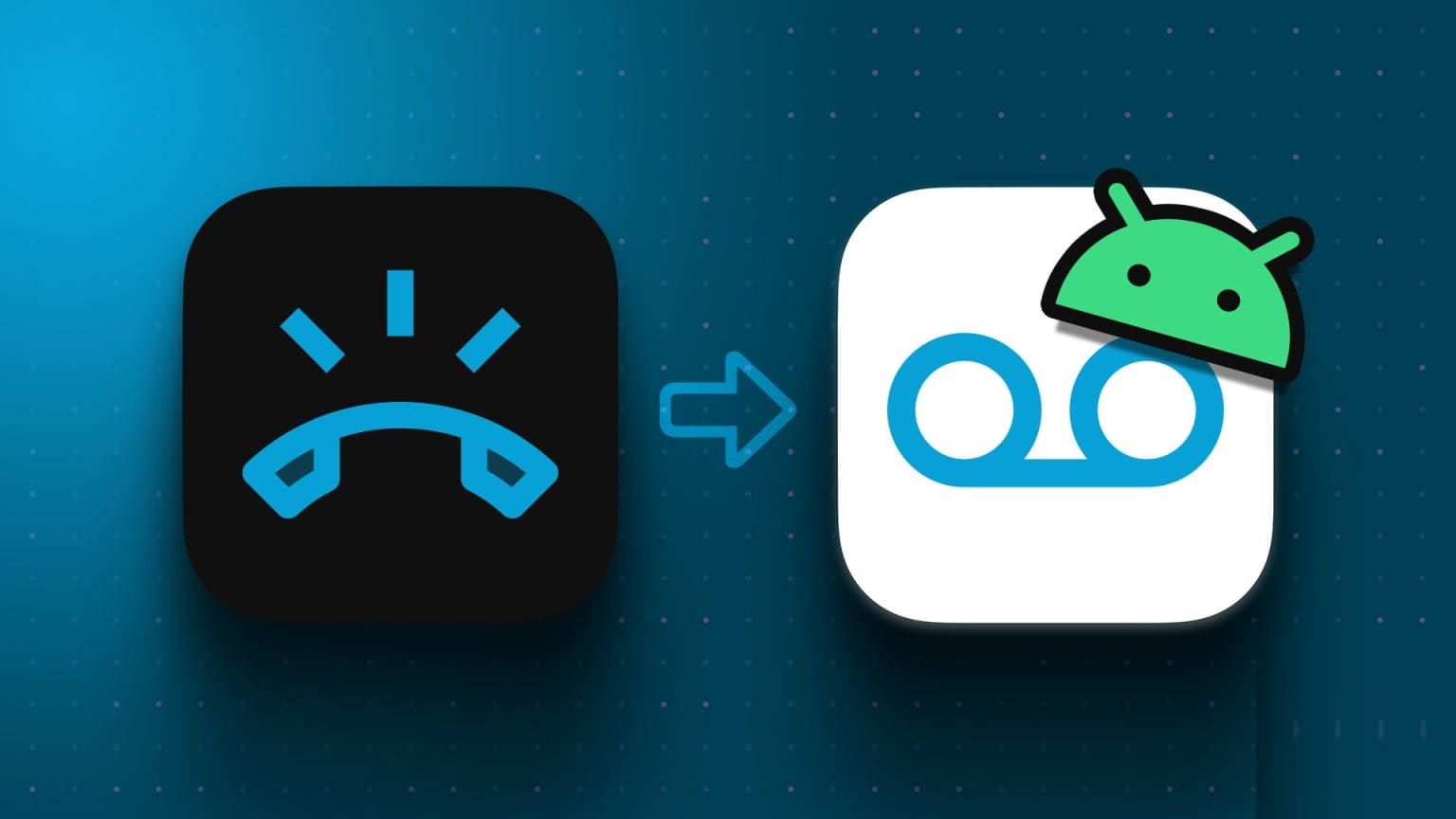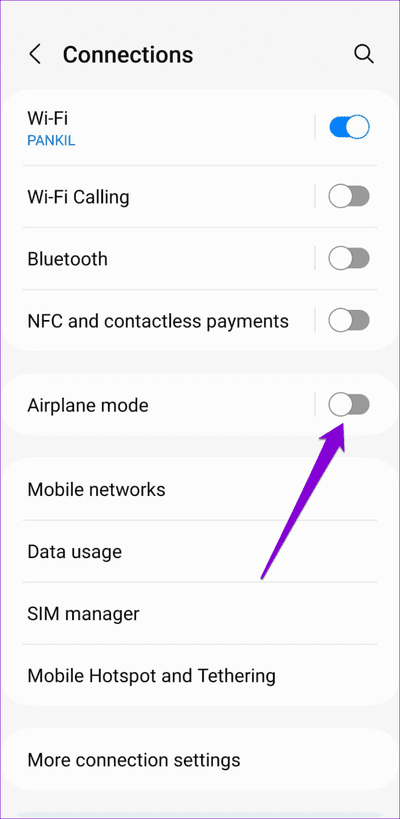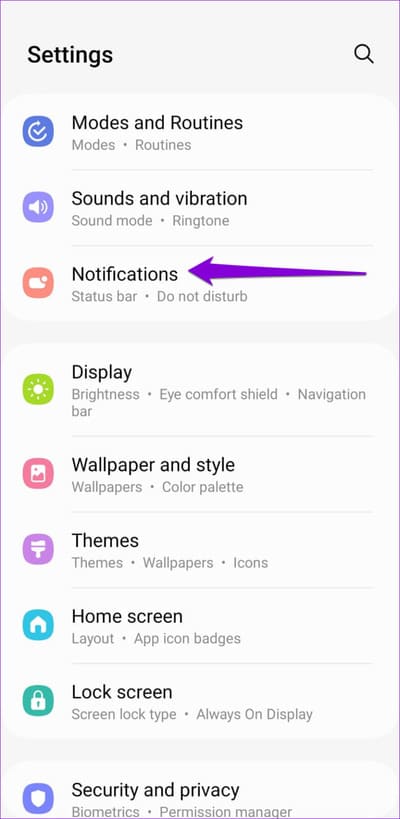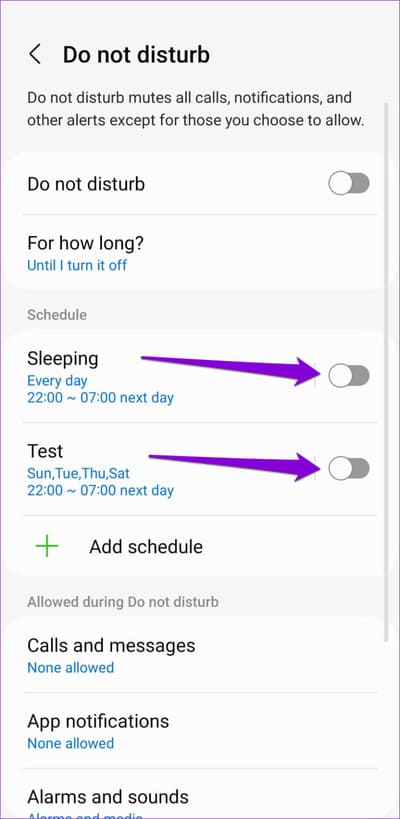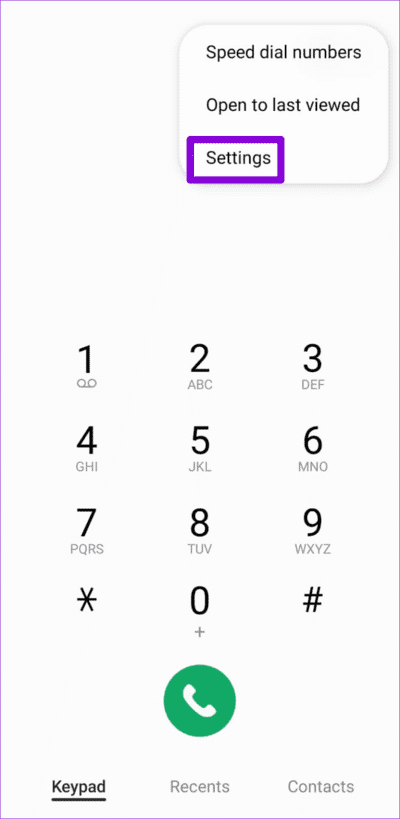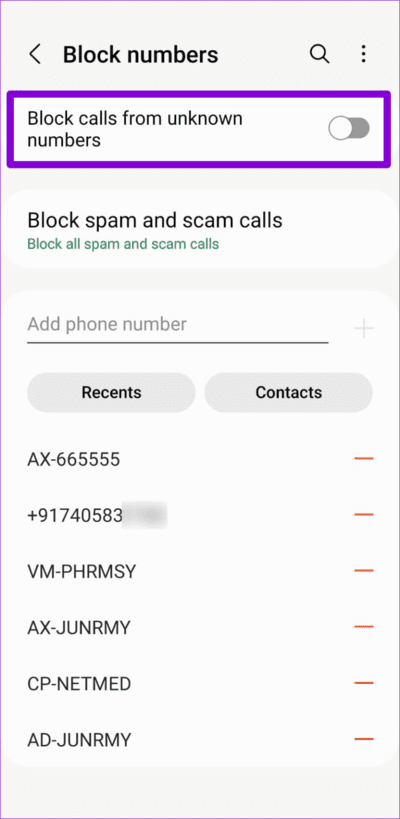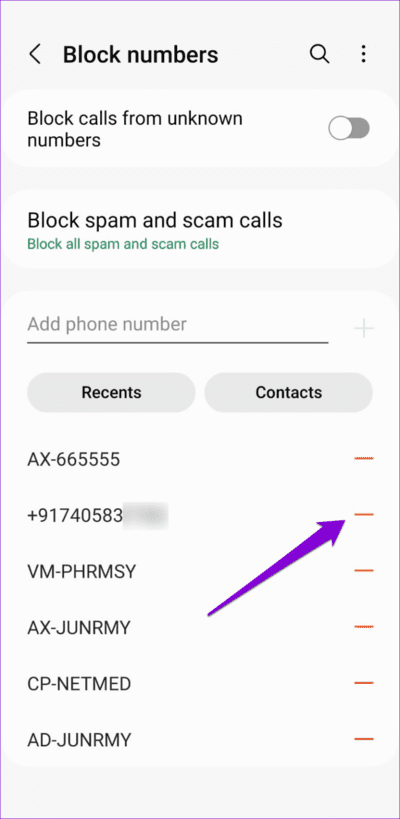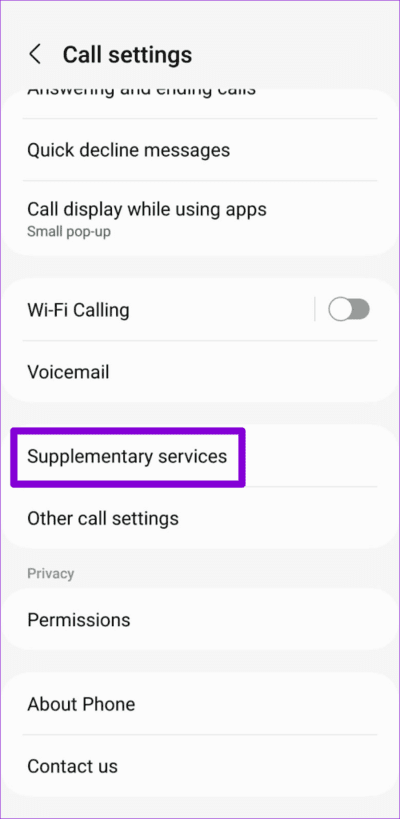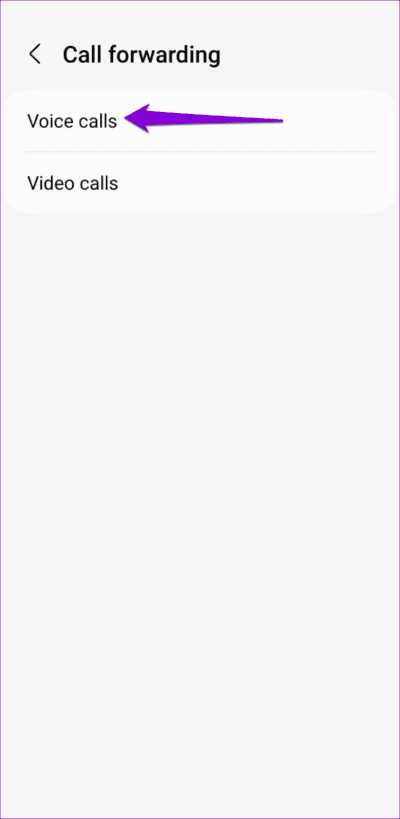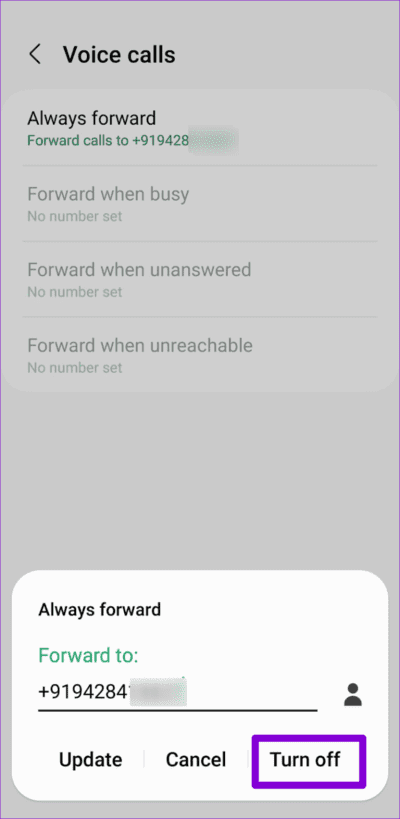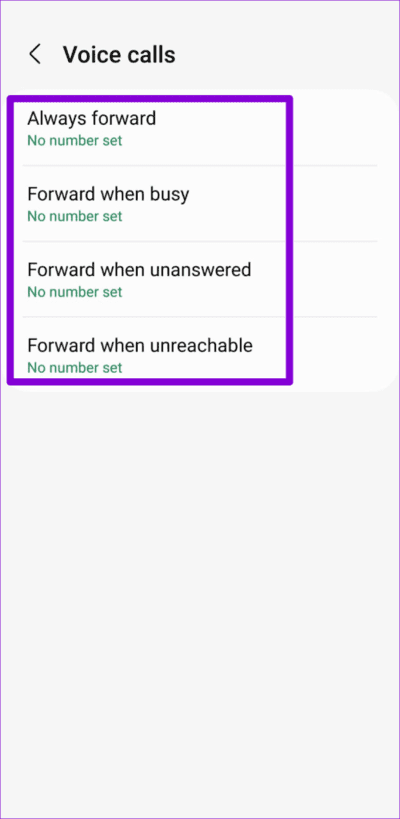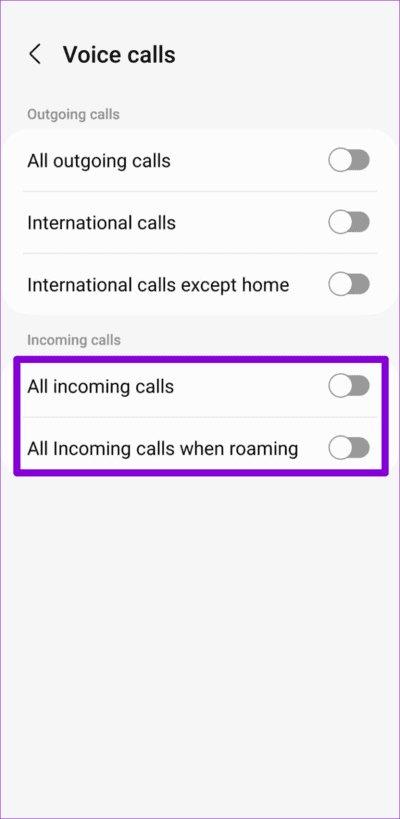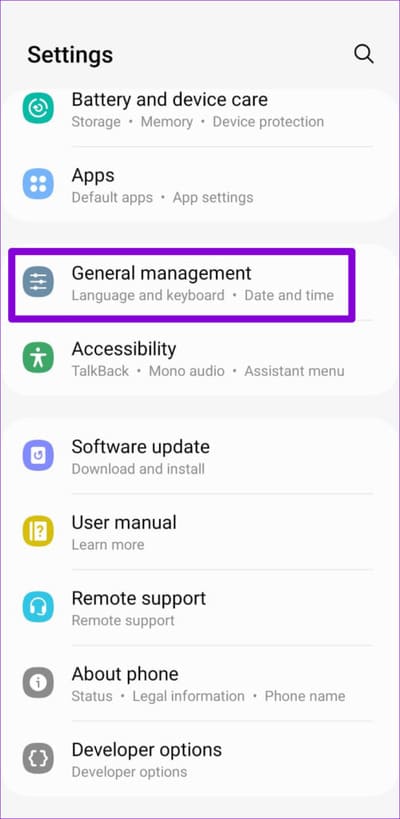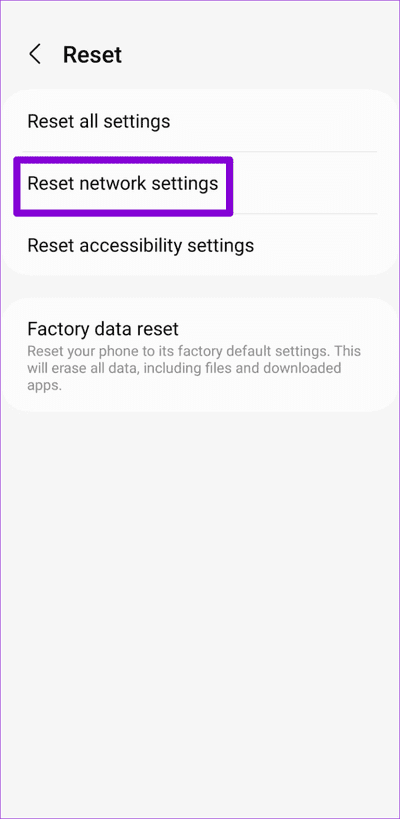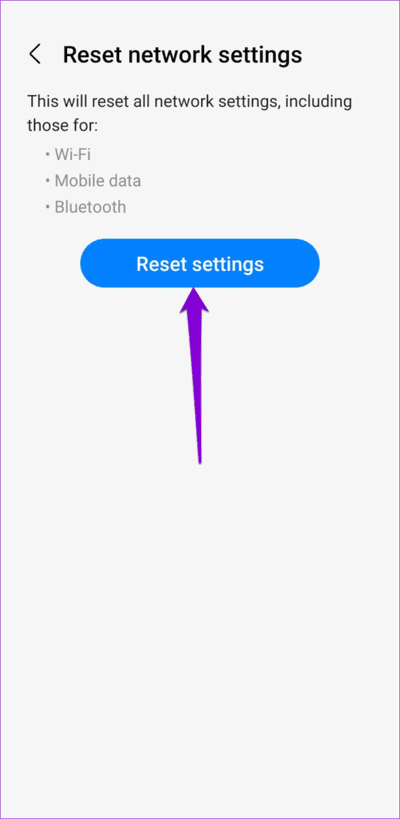8 beste Möglichkeiten, eingehende Anrufe direkt an die Voicemail auf Android weiterzuleiten
Das Einrichten der Voicemail ist normalerweise eine der ersten Aufgaben, die Sie nach dem Wechsel zu einem neuen Telefon oder Mobilfunkanbieter erledigen müssen. Es handelt sich um eine einfache, aber nützliche Funktion, die es Anrufern ermöglicht, eine Nachricht zu hinterlassen, wenn Sie nicht verfügbar sind. Es kann jedoch frustrierend sein, wenn Ihr Android-Gerät alle eingehenden Anrufe an die Voicemail weiterleitet, ohne Sie vorher zu benachrichtigen.
Es gibt mehrere Gründe für dieses Problem, z. B. vorübergehende Netzwerkprobleme, falsch konfigurierte Telefoneinstellungen oder fehlerhafte SIM-Karten. Wenn Sie sich über die Ursache nicht sicher sind, sehen Sie sich die folgenden Lösungen an, um das Problem zu beheben, bei dem Telefonanrufe direkt an gehen Voicemail auf Ihrem Android-Gerät.
1. Flugmodus umschalten
Durch das Ein- und Ausschalten des Flugmodus können Sie die Mobilfunknetzverbindung Ihres Telefons aktualisieren. Dies kann hilfreich sein, um kleinere netzwerkbezogene Probleme zu lösen, die dazu führen können, dass Ihre eingehenden Anrufe an die Voicemail weitergeleitet werden.
Öffnen Sie die App „Einstellungen“ und tippen Sie auf „Verbindungen“. Schalten Sie den Schalter neben „Flugzeugmodus“ um, warten Sie ein paar Minuten und schalten Sie ihn dann aus.
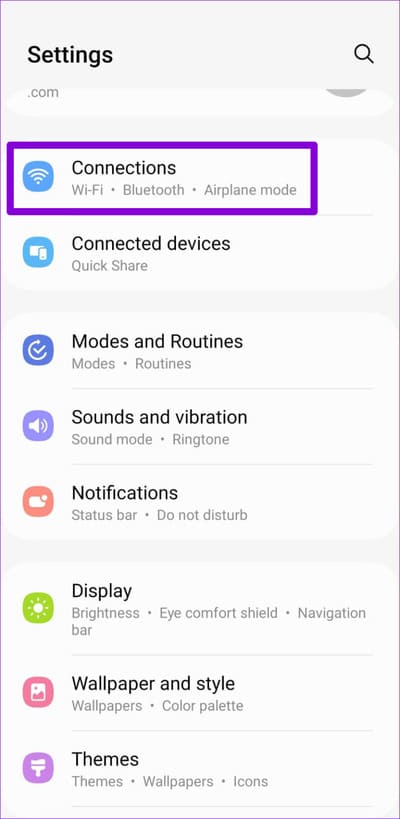
2. Deaktivieren Sie den Nicht-Stören-Modus
Wenn der Modus „Bitte nicht stören“ aktiv ist, schaltet Ihr Android-Telefon alle eingehenden Anrufe und Benachrichtigungen stumm. Daher wird jeder Anruf, den Sie erhalten, möglicherweise direkt an die Voicemail weitergeleitet, ohne dass es klingelt. Um dies zu vermeiden, müssen Sie sicherstellen, dass der Modus deaktiviert ist "Bitte nicht stören" auf Ihrem Telefon.
Schritt 1: Öffne eine App die Einstellungen , und klicke Hinweise , und wählen Sie Störe nicht aus der folgenden Liste.
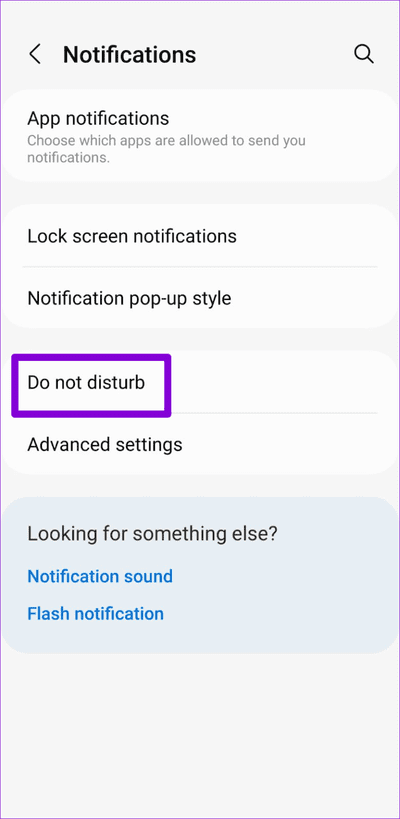
Schritt 2: Schalten Sie den Schalter daneben aus "Bitte nicht stören". Deaktivieren Sie unter Zeitplan die Kippschalter neben DND-Planer.
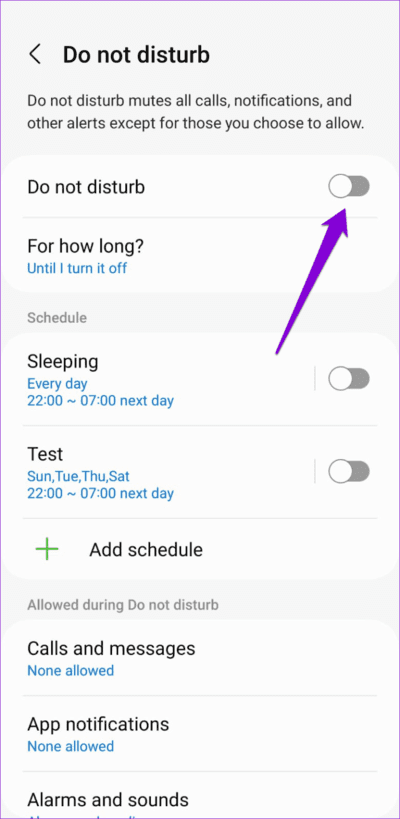
3. Deaktivieren Sie die Anrufsperre für unbekannte Nummern
Auf Android haben Sie die Wahl Blockieren Sie eingehende Anrufe von unbekannten Nummern. Dies hilft zwar, Spam zu reduzieren, manchmal kann diese Funktion jedoch Ihre wichtigen Anrufe an die Voicemail umleiten. Um dies zu vermeiden, können Sie die Funktion „Anrufe von unbekannten Nummern blockieren“ deaktivieren, indem Sie die folgenden Schritte ausführen.
Schritt 1: Öffnen App auf einem Android-Gerät.
Schritt 2: Tippen Sie auf das Menüsymbol mit den drei vertikalen Punkten in der oberen rechten Ecke und wählen Sie aus Einstellungen.
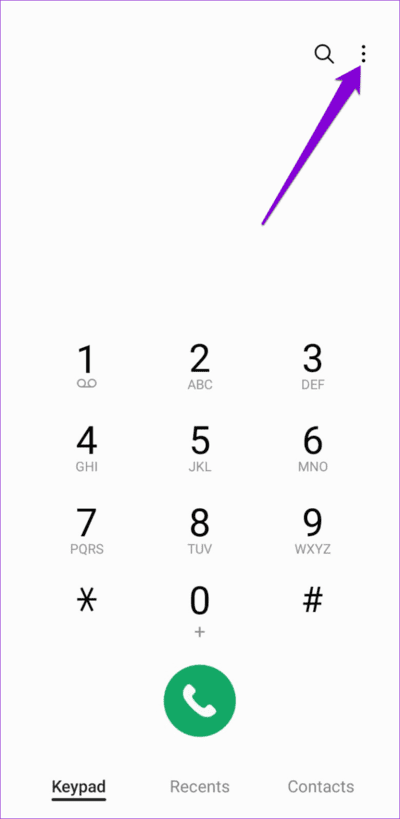
Weiter zu Schritt 3: Klicke auf Nummern sperren und deaktivieren Sie den Schalter daneben „Anrufe von unbekannten Nummern blockieren“.
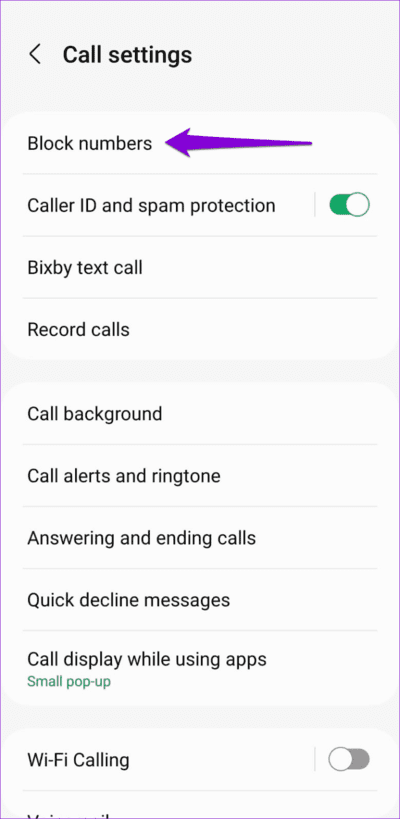
4. Überprüfen Sie blockierte Nummern
Wenn Ihr Android-Gerät nur Anrufe von einem bestimmten Kontakt an die Voicemail weiterleitet, haben Sie den Kontakt möglicherweise versehentlich zur Sperrliste hinzugefügt. Um zu überprüfen, ob dies der Fall ist, führen Sie diese Schritte aus, um eine Liste der blockierten Nummern auf Ihrem Android-Gerät anzuzeigen.
Schritt 1: Öffnen Sie die Telefon-App. Tippen Sie auf das Menüsymbol in der oberen rechten Ecke und wählen Sie aus Einstellungen.
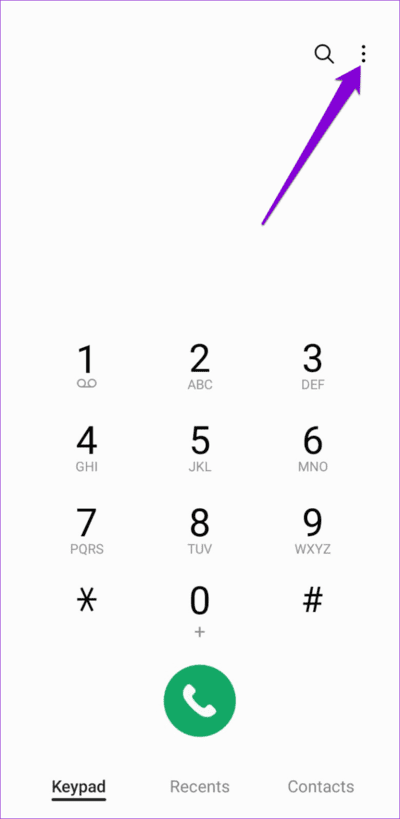
Schritt 2: Klicke auf ein Verbot Zahlen Zeigt eine Liste der Nummern an, die Sie blockiert haben. Klicken Subtraktionssymbol neben der Nummer oder dem Kontakt, um die Sperre aufzuheben.
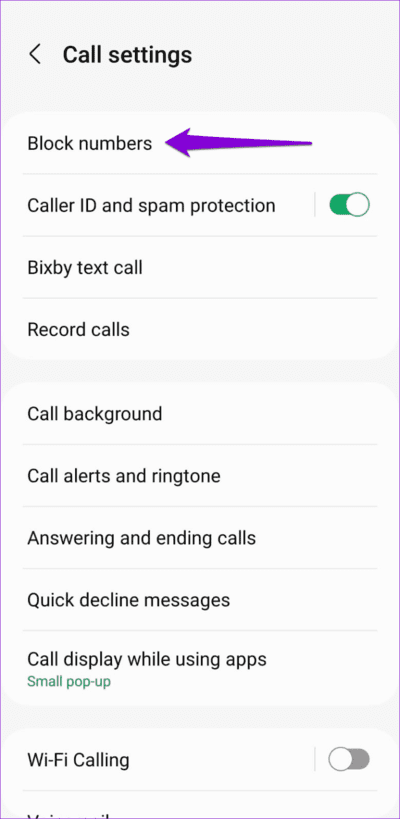
5. Schalten Sie die Anrufweiterleitung aus
Die Anrufweiterleitung ist eine nützliche Funktion, mit der Sie Ihre eingehenden Anrufe an eine bestimmte Nummer weiterleiten können. Je nachdem wie Rufweiterleitung einrichten , kann der Anruf direkt an die Voicemail weitergeleitet werden oder die weitergeleitete Nummer anrufen. Wenn Sie das nicht möchten, erfahren Sie hier, wie Sie die Anrufweiterleitung auf Android deaktivieren.
Schritt 1: Öffnen Sie die Telefon-App auf Ihrem Android-Gerät. Klicken Sie auf ein Symbol Liste der vertikalen Punkte Die drei in der oberen rechten Ecke und auswählen Einstellungen.
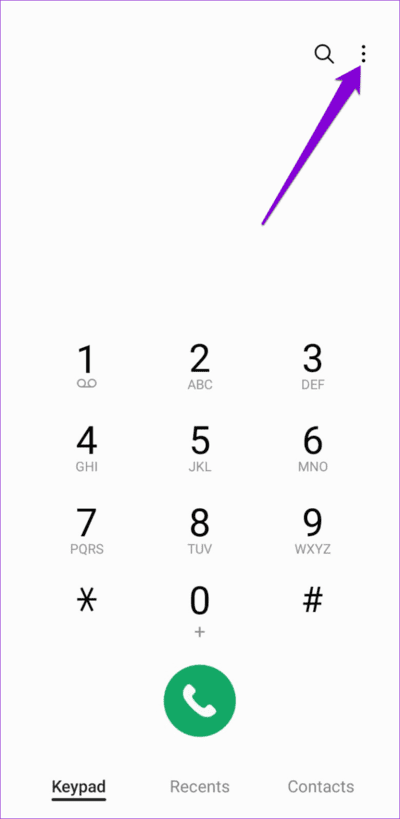
Schritt 2: Scrollen Sie nach unten, um auf zu tippen Ergänzende Dienstleistungen.
Weiter zu Schritt 3: Klicke auf Umleitung Anrufe und wählen Sie Sprachanrufe aus der folgenden Liste.
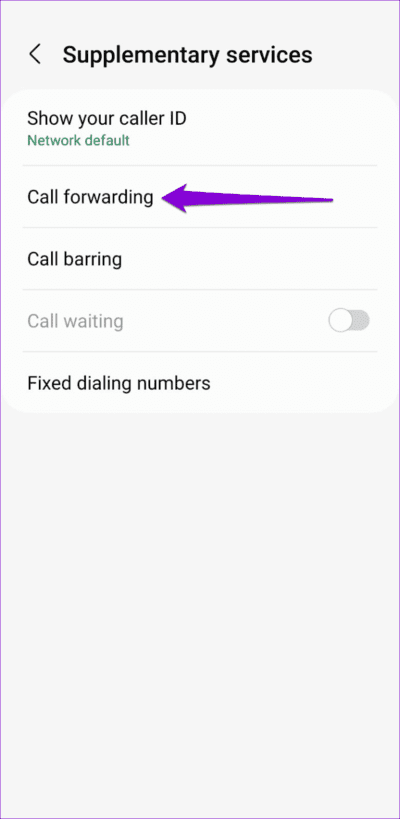
Schritt 4: Klicke auf Immer umleiten Wählen Sie dann eine Option aus Stilllegen.
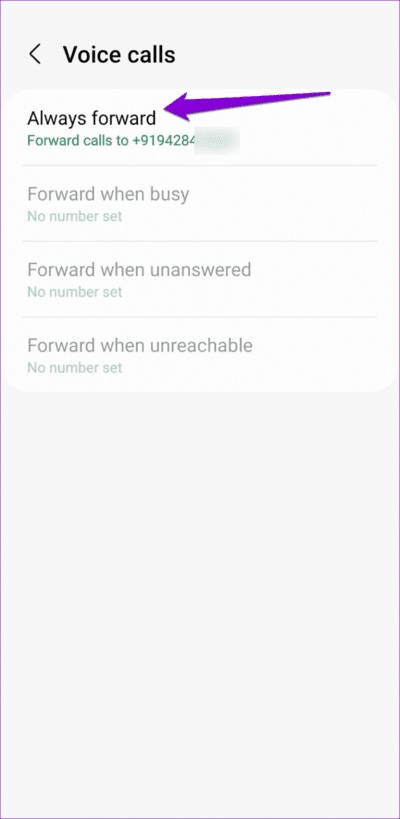
Ebenso ausschalten "umleiten" Wenn besetzt, weiterleiten, wenn keine Antwort erfolgt, weiterleiten, wenn nicht erreichbar.
6. Deaktivieren Sie die Anrufsperre
Mit der Anrufblockerfunktion Ihres Android-Geräts können Sie bestimmte Arten eingehender und ausgehender Anrufe blockieren, z. B. internationale Anrufe oder Premium-Tarifnummern. Sie müssen diese Funktion deaktivieren, um zu verhindern, dass Ihre Telefonanrufe direkt an die Voicemail weitergeleitet werden.
Schritt 1: Öffnen App auf einem Android-Gerät.
Schritt 2: Tippen Sie auf das Menüsymbol mit den drei vertikalen Punkten in der oberen rechten Ecke und wählen Sie aus Einstellungen.
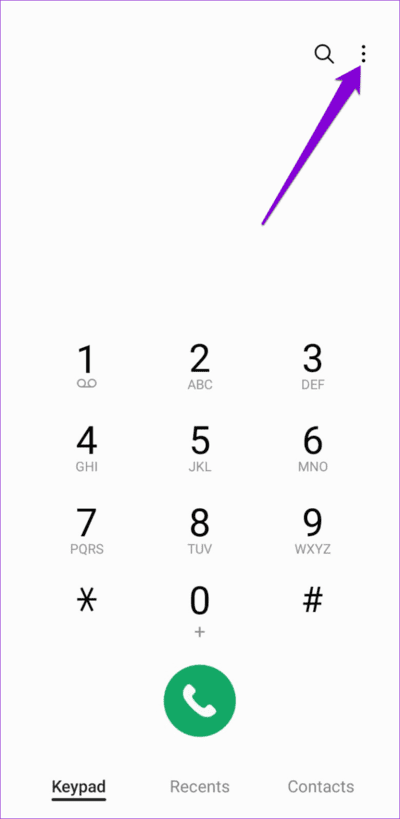
Weiter zu Schritt 3: Klicke auf Anrufsperre.
Schritt 4: Lokalisieren Sprachanrufe Deaktivieren Sie den Schalter neben „Alle eingehenden Anrufe“ und „Alle eingehenden Anrufe beim Roaming“.
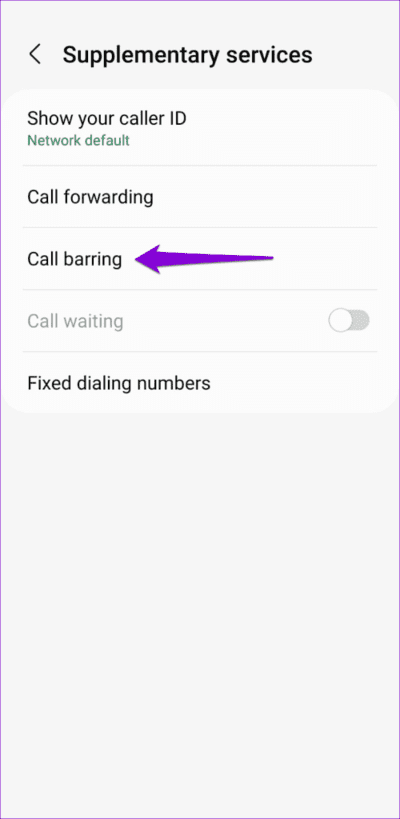
7. Entfernen Sie Ihre SIM-Karte und setzen Sie sie erneut ein
Dieser Trick gilt für diejenigen, die eine physische SIM-Karte verwenden. Probleme mit der SIM-Karte können manchmal dazu führen, dass Anrufe direkt an die Voicemail weitergeleitet werden. Sie können versuchen, die SIM-Karte aus Ihrem Telefon zu nehmen und wieder einzusetzen, um zu sehen, ob das hilft.
Sie können auch Ihre SIM-Karte mit einem anderen Telefon verwenden und prüfen, ob Ihre eingehenden Anrufe weiterhin an die Voicemail weitergeleitet werden. Dies kann dabei helfen, festzustellen, ob das Problem bei Ihrem Telefon oder der SIM-Karte liegt. Wenn das Problem auch bei einem anderen Telefon weiterhin besteht, können Sie sich an Ihren Dienstanbieter wenden, um Ihre SIM-Karte austauschen zu lassen.
8. Netzwerkeinstellungen zurücksetzen
Ermöglicht das Zurücksetzen der Netzwerkeinstellungen Stellen Sie auf einem Android-Gerät alle benutzerdefinierten netzwerkbezogenen Einstellungen auf ihre Standardkonfigurationen zurück. Wenn das Problem durch falsch konfigurierte Netzwerkeinstellungen verursacht wird, sollte dies zur Behebung des Problems beitragen.
Schritt 1: Öffne eine App die Einstellungen und scrollen Sie nach unten, um auszuwählen Öffentliche Verwaltung.
Schritt 2: Klicken Sie auf und wählen Sie Zurücksetzen Netzwerkeinstellungen zurücksetzen.
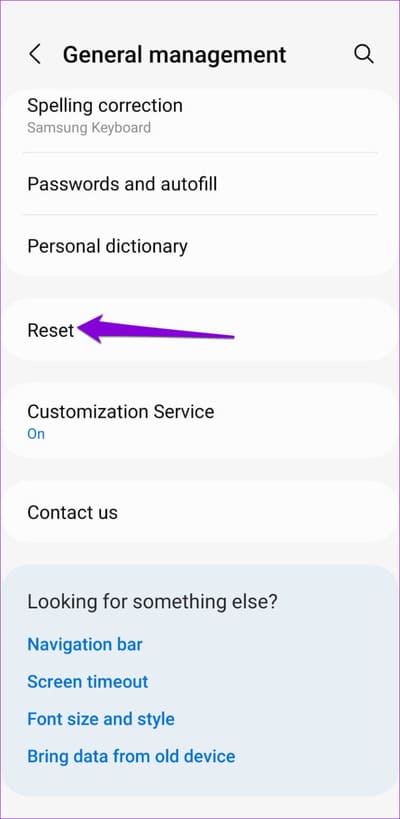
Weiter zu Schritt 3: Klicken Sie auf die Schaltfläche Einstellungen zurücksetzen Geben Sie bei Bedarf Ihre Geräte-PIN ein.
Nehmen Sie wieder Anrufe entgegen
Es kann ärgerlich sein, wenn eingehende Anrufe auf Ihrem Android-Gerät direkt an die Voicemail weitergeleitet werden. Diese Probleme sollten nicht dazu führen, dass Sie wichtige Anrufe verpassen. Einer der oben genannten Tipps soll Ihnen helfen, das zugrunde liegende Problem zu beheben und zu verhindern, dass Ihre Anrufe ohne Klingeln an die Voicemail weitergeleitet werden.